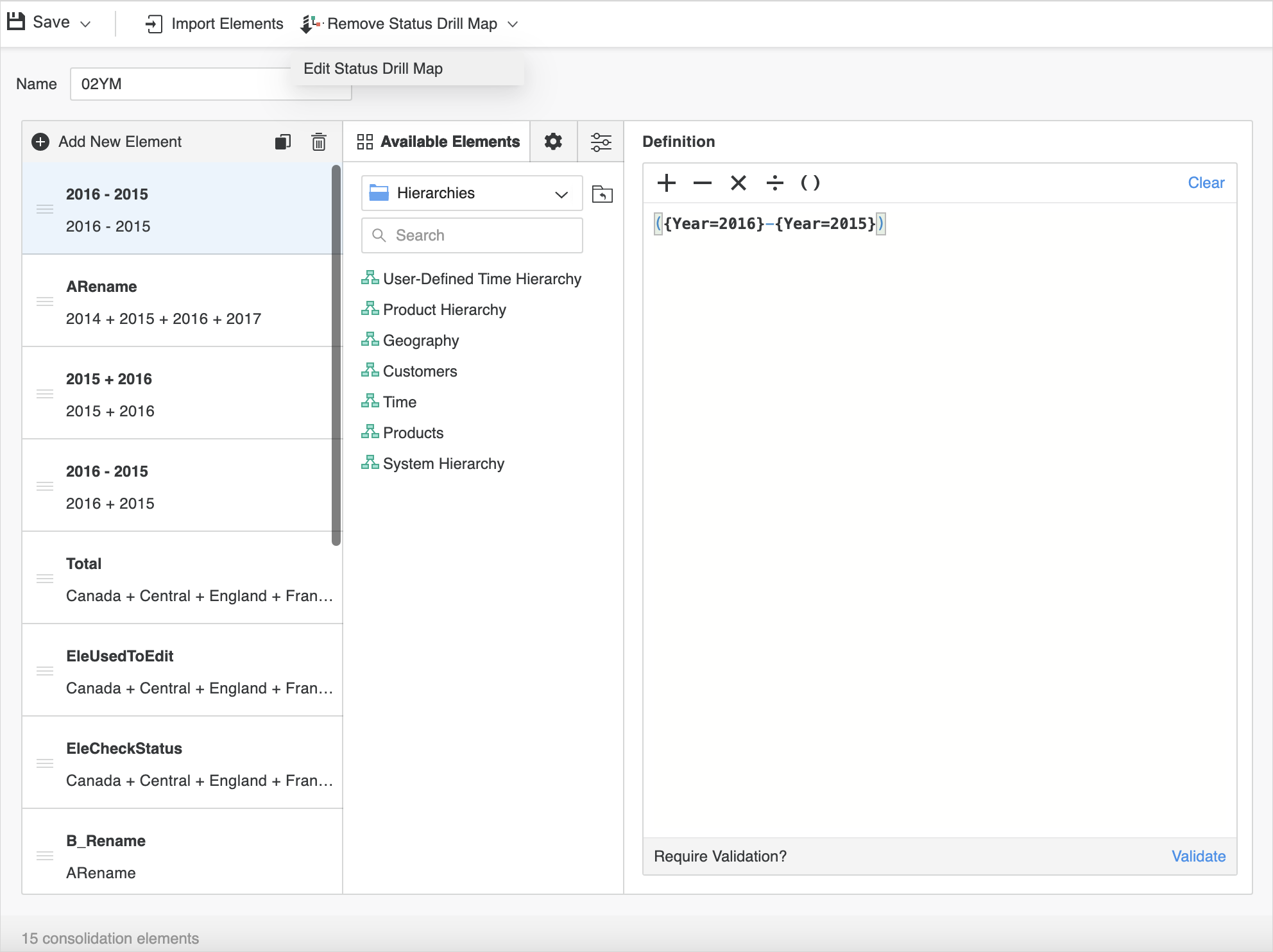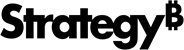Strategy ONE
Konsolidierungen erstellen und bearbeiten
Ab MicroStrategy 2021 Update 2 können Sie eigenständige Konsolidierungen für ein Projekt erstellen oder bearbeiten. Konsolidierungen ermöglichen es Ihnen, Attributelemente auf neue Weise zu gruppieren, ohne die Metadaten und Warehouse-Definitionen zu ändern. Sie können Konsolidierungen wie normale Attribute verwenden.
Der in diesem Verfahren verwendete Konsolidierungs-Editor verwendet die Infrastruktur des Modeling-Dienstes. Stellen Sie sicher, dass der Dienst ordnungsgemäß konfiguriert ist und ausgeführt wird, bevor Sie eigenständige Konsolidierungen erstellen.
Konsolidierungen erstellen
- Öffnen Sie das Workstation-Fenster.
- Auswählen Datei > Neue Konsolidierung.
- Wählen Sie die Umgebung und das Projekt aus, in dem Sie Ihre Konsolidierung erstellen möchten.
- Klicken Sie Neues Element hinzufügen, um ein neues Konsolidierungselement zu erstellen.
-
Der Konsolidierungs-Editor enthält die folgenden Abschnitte:
- Der links liegende Abschnitt enthält eine Elementliste, die das von Ihnen hinzugefügte Konsolidierungselement enthält.
- Im Abschnitt „Definition“ auf der rechten Seite können Sie die Elemente definieren.
- Der mittlere Bereich enthält die Registerkarten „Elemente“, „Format“ und „Optionen“. Die Registerkarte „Elemente“ enthält eine Objektauswahl zum Durchsuchen und Auswählen der Attributelemente, um ein Konsolidierungselement zu definieren.
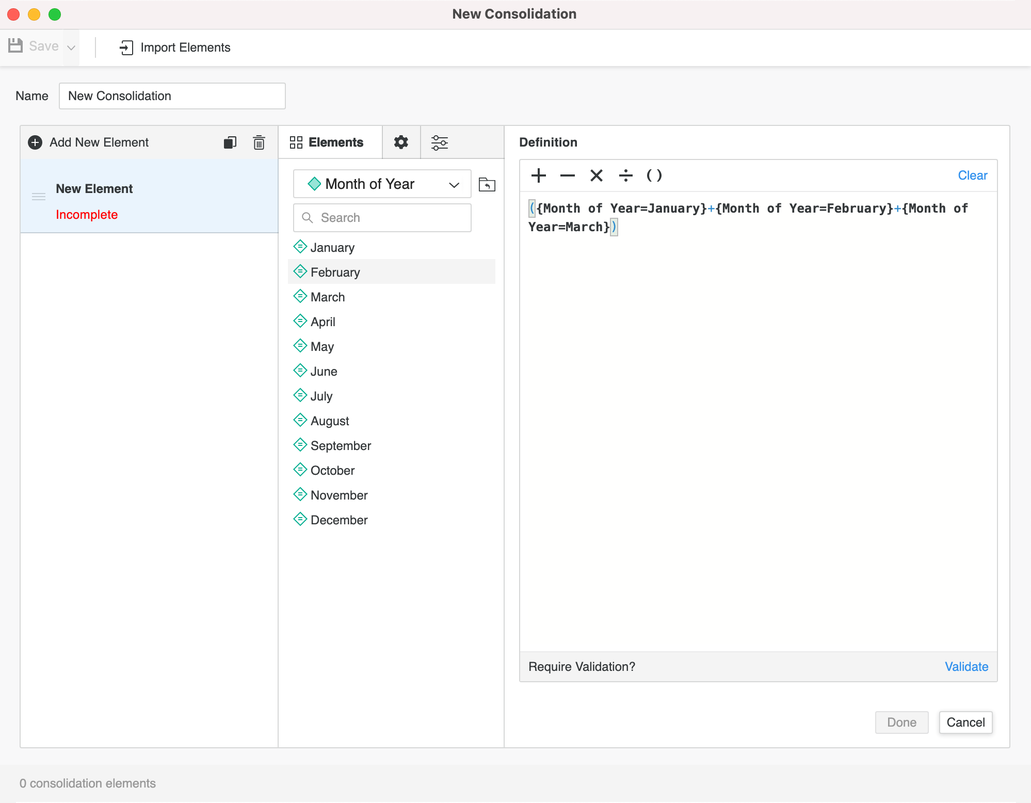
- Anklicken und definieren Neues Element durch Ziehen von Attributelementen aus der Objektauswahl auf der Registerkarte „Elemente“ oder anderen Konsolidierungselementen aus der Elementliste in den Bereich „Definition“. Sie können einen Ausdruck auch direkt im Abschnitt „Definition“ eingeben. Klicken Sie Validieren sobald die Definition abgeschlossen ist.
- Klicken Sie Elemente importieren, um Elemente aus anderen Konsolidierungen innerhalb desselben Projekts zu importieren.
- Doppelklicken Sie auf Elemente, um sie umzubenennen.
- Löschen oder duplizieren von Elementen mit dem Symbol oben rechts in der Elementliste.
- Ziehen Sie die Elemente, um sie neu anzuordnen.
- Legen Sie Optionen für Elementformat und Zwischensumme fest. Sie können auch mehrere Elemente auswählen und ihre Eigenschaften gleichzeitig festlegen.
- Klicken Sie auf Speichern.
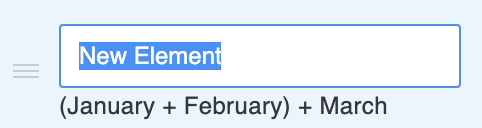
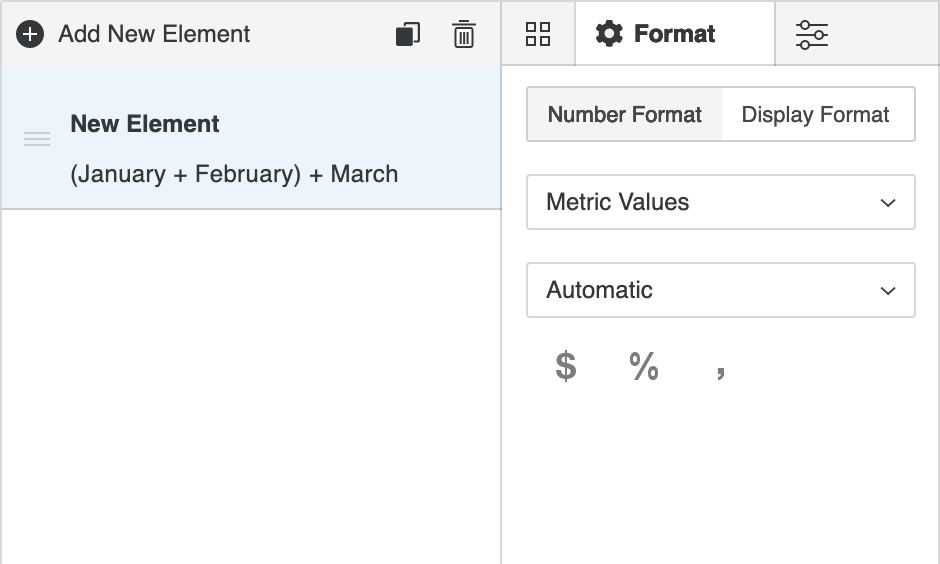
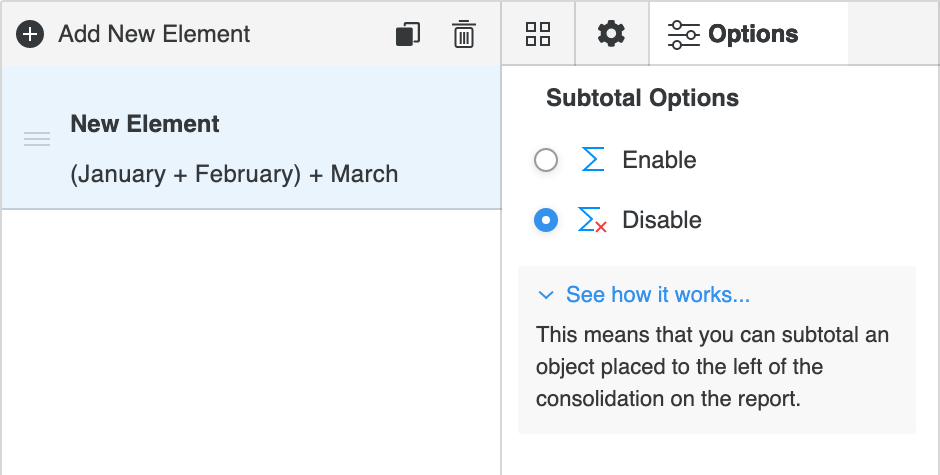
Konsolidierungen bearbeiten
- Öffnen Sie das Workstation-Fenster.
- Klicken Sie im Navigationsbereich auf Projekte und navigieren Sie zum Speicherort der Konsolidierung, die Sie bearbeiten möchten.
- Klicken Sie mit der rechten Maustaste auf die Konsolidierung und wählen Sie aus Bearbeiten.
Verknüpfen Sie eine Drill-Karte mit einer Konsolidierung
Ab MicroStrategy 2021 Update 6 können Sie eine neue oder vorhandene Drill-Karte mit einer Konsolidierung verknüpfen.
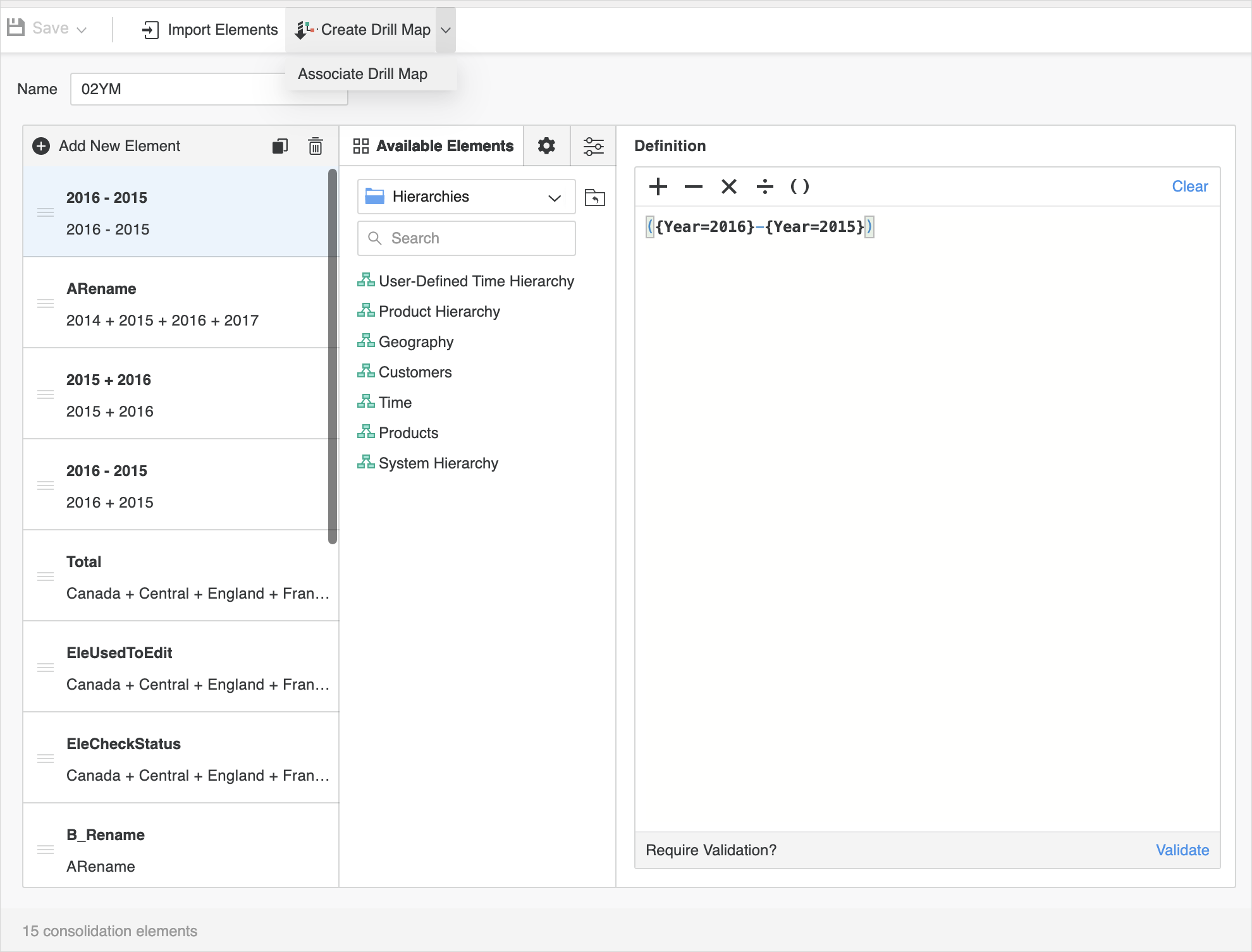
Erstellen Sie eine Drill-Karte und verknüpfen Sie sie mit der aktuellen Konsolidierung
-
Klicken Sie Drill-Karte erstellen.
-
Bearbeiten Sie die Drill-Karte und speichern Sie sie.
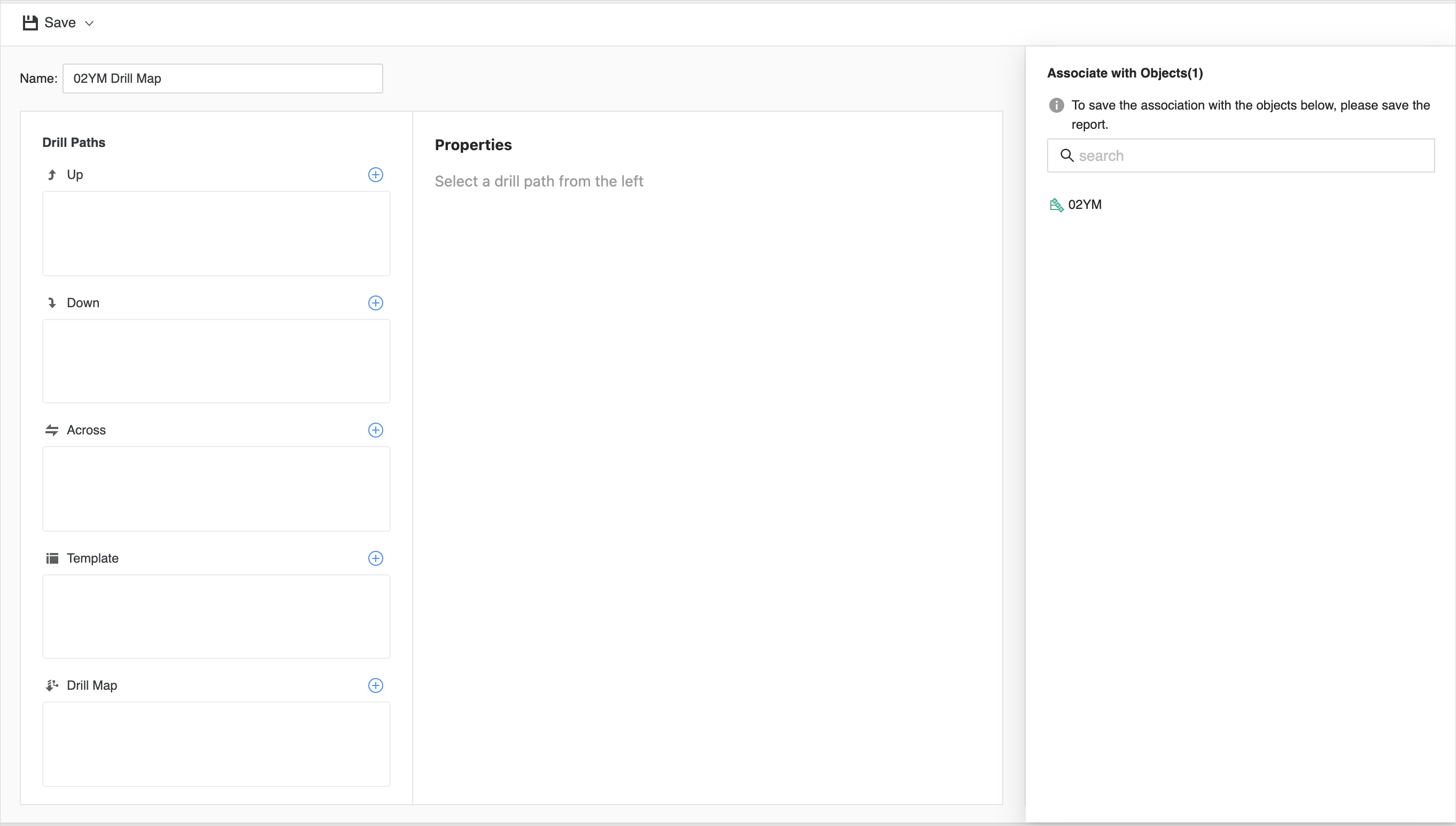
Vorhandene Drill-Karte verknüpfen
-
Neben Drill-Karte erstellen, auf das Dropdown-Menü klicken und auswählen Drill-Karte verknüpfen.
-
Navigieren Sie zum Zielpfad und wählen Sie eine vorhandene Drill-Karte aus.
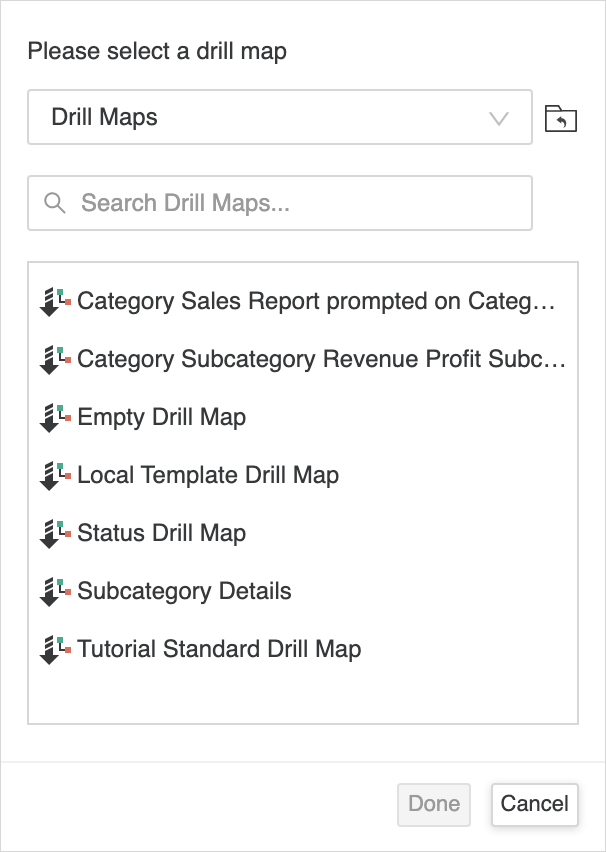
Entfernen oder bearbeiten Sie eine verknüpfte Drill-Karte
-
Klicken Sie nach der Verknüpfung auf Drill-Karte entfernen, um die Beziehung zu entfernen.
-
Neben Status-Driss-Karte entfernen, auf das Dropdown-Menü klicken und auswählen Drill-Karte bearbeiten, um die verknüpfte Drill-Karte zu bearbeiten.